
Spisu treści:
- Krok 1: lutowanie 101
- Krok 2: Zacznij od wzmacniacza mocy
- Krok 3: Rezystor U2 Ka
- Krok 4: Rezydenci
- Krok 5: Kondensatory
- Krok 6: diody LED
- Krok 7: Potencjometr
- Krok 8: Okablowanie
- Krok 9: Okablowanie PCB 1
- Krok 10: Okablowanie PCB 2
- Krok 11: Wtyczka audio
- Krok 12: Przetestuj swoje głośniki
- Krok 13: Wydrukuj obudowy
- Krok 14: Przymocuj głośnik do obudowy
- Krok 15: Wydrukuj obręcze brzegowe
- Krok 16: Wydrukuj panel czołowy (różowy)
- Krok 17: Wydrukuj serce
- Krok 18: Wydrukuj wewnętrzną płytę czołową (biała)
- Krok 19: Zamontuj płytę czołową
- Krok 20: Wydrukuj krawędzie
- Krok 21: Drukuj rogi
- Krok 22: Klej na krawędziach i narożnikach
- Krok 23: Wynik końcowy
- Autor John Day [email protected].
- Public 2024-01-30 11:31.
- Ostatnio zmodyfikowany 2025-01-23 15:03.

Druk 3D to moje wielkie hobby. Dużo czasu poświęcam na tworzenie fanowskich prac moich ulubionych filmów i gier; zwykle rzeczy, które chcę, ale nie mogę znaleźć w sklepach lub w Internecie, aby je kupić.
Jedną z moich ulubionych gier wszechczasów jest Portal 2. Jako pomysł na projekt chciałem zrobić coś użytecznego z ważonej kostki towarzyszącej z gry i zdecydowałem się na głośniki audio, aby nauczyć się więcej o elektronice.
Co będziesz robić:
Wymagania:
- Gikfun Mini elektroniczny przezroczysty głośnik stereo Box DIY Kit Wzmacniacz dźwięku dla Arduino EK1831
-
Lutownica z małą końcówką.
*** Producent zestawu DIY Speaker zaleca lutownicę 30W (110V). Użyłem 60W, który działał dobrze w tym projekcie. Ten, którego użyłem: Link
- Drut lutowniczy.
- Super klej.
- Pliki cyfrowe do pobrania: Link
- drukarka 3d.
- Filament drukarki 3D.
- Śrubokręt.
- Farba (opcjonalnie).
Krok 1: lutowanie 101
Jeśli nie masz doświadczenia w lutowaniu, zalecamy obejrzenie/przeczytanie samouczków na temat lutowania i praktyki przed kontynuowaniem tego samouczka.
Wskazówki dotyczące lutowania:
1. Fabrycznie nowe lutownice muszą być cynowane.
Sprawdź instrukcje producenta dotyczące cynowania końcówki
2. Aby zlutować, podgrzej połączenie grotem lutownicy przez kilka sekund, a następnie nałóż lut.
- Podgrzej połączenie, a nie lut.
- Obie części, które są lutowane, muszą być gorące, aby utworzyć dobre połączenie.
- Trzymaj lutownicę jak długopis, blisko podstawy uchwytu.
3. Trzymaj końcówkę lutowniczą na połączeniu, gdy lut jest nakładany. Lut wpłynie do dobrze nagrzanych połączeń i wokół nich. Użyj tylko tyle lutowia, aby utworzyć mocne połączenie.
4. Wyjmij grot z połączenia, gdy tylko lut popłynie tam, gdzie chcesz. Usuń lut, a następnie żelazko.
5. Nie przesuwaj połączenia, gdy lut stygnie.
6. Nie przegrzewaj połączenia, ponieważ może to uszkodzić lutowany element elektryczny. Tranzystory i niektóre inne elementy mogą zostać uszkodzone przez ciepło podczas lutowania.
Krok 2: Zacznij od wzmacniacza mocy
1. Zestaw Gikfun zawiera wszystkie potrzebne komponenty elektroniczne. Zacznij od wzięcia jednej z dwóch płytek PCB. Odwróć się do tyłu.

2. Z tyłu poszukaj U1. Zwróć uwagę na wycięcie w zarysie. Umieść wzmacniacz mocy tak, aby wycięcie znajdowało się po tej samej stronie, co wycięcie na obrysie U1 na płytce drukowanej. Przylutuj wszystkie osiem kołków komponentu wzmacniacza do płyty.
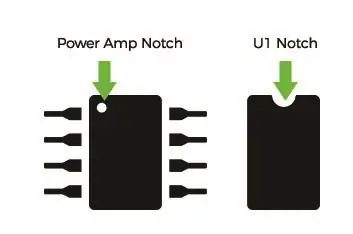

3. Powtórz kroki 1-2 dla drugiej płytki drukowanej.
Krok 3: Rezystor U2 Ka

Umieść rezystor KA2284 na U2. Na elemencie znajduje się wycięcie. Skieruj wycięcie w kierunku bocznej lokalizacji deski D1. Spowoduje to umieszczenie oznaczenia z tyłu komponentu skierowanego w stronę położenia rezystora R4.
Krok 4: Rezydenci
1. Znajdź rezystory 10k

2. Weź 2 z 10k i zegnij nogi. Miejsce na R2 i R4. Przylutuj na miejsce z tyłu płyty.

3. Weź 1 z rezystorów 22k i zegnij nogi. Umieść w R1 i przylutuj z tyłu płyty.

4. Weź 1 z rezystorów 330k i zegnij nogi. Miejsce na R3. Przylutuj na miejsce z tyłu płyty.

Krok 5: Kondensatory
Ostrzeżenie! Te są spolaryzowane, muszą wchodzić w płytkę w określony sposób. Weź jeden z kondensatorów i spójrz na jego nogi. Zobaczysz, że jeden jest dłuższy od drugiego. Długa noga to strona „pozytywna”, a krótka noga jest negatywna. Negatyw odpowiada zacieniowaniu (liniom ukośnym) kolejnych lokalizacji.
1. Znajdź kondensatory 1uf.

2. Umieść kondensatory 1uf w C3, C4 i C5.

3. Znajdź kondensatory 10uf.

4. Umieść 10uf w C2 i C6.

5. Znajdź 470uf i umieść w C1.

Krok 6: diody LED
Ostrzeżenie! Te są spolaryzowane, muszą wchodzić w płytkę w określony sposób. Weź jedną z diod i spójrz na jej nogi. Zobaczysz, że jeden jest dłuższy od drugiego. Długa noga to strona „pozytywna”, a krótka noga jest negatywna. Strona „pozytywna” przechodzi w obszary oznaczone „+”.
1. Umieść i przylutuj zielone diody LED do D1, D2 i D3.

2. Umieść i przylutuj żółtą diodę LED do D4, a czerwoną diodę LED do D5. Odepnij nogi LED.

Krok 7: Potencjometr

Umieść potencjometr 503 w RP1, a potencjometr 103 w RP2. Przylutuj na miejsce z tyłu płyty.
Krok 8: Okablowanie
1. Weź czarny i czerwony przewód i przetnij na pół. Odsuń czerwony i czarny przewód od siebie.

2. Przylutuj czerwony przewód do dodatniego złącza głośnika, a czarny przewód do ujemnego.

3. Przylutuj drugi koniec czerwonego przewodu do VO+, a czarny do Vo- na płytce.

4. Powtórz dla drugiego głośnika.
Krok 9: Okablowanie PCB 1

1. Znajdź akord z 4 przewodami w środku. Zdejmij okablowanie z każdego końca czerwonego, czarnego, zielonego i żółtego.
2. Znajdź akord z 3 przewodami w środku. Zdejmij przewody z każdego końca czerwonego, czarnego i żółtego.
3. Znajdź kabel USB. Odetnij wtyczkę prądu stałego i zdejmij izolację przewodów na odciętym końcu.
4. Weź czerwony przewód 4-żyłowego kabla i przekręć koniec z czerwoną końcówką przewodu USB. Wlutuj +5v na płytce.
5. Weź białą końcówkę kabla USB i przekręć koniec z czarną końcówką kabla 4-żyłowego. Przylutuj koniec do masy.
6. Skręć koniec żółtego przewodu 4-żyłowego kabla z żółtym 3-żyłowym kablem. Wlutuj w in+ na płycie.
7. Przylutuj czerwony przewód 3-żyłowego kabla do obszaru pomiędzy in+ i in-.
8. Skręć zielony przewód 4-żyłowego kabla z czarnym 3-żyłowym kablem. Przylutuj te przewody do in-.
Krok 10: Okablowanie PCB 2

1. Na drugiej płytce drukowanej przylutuj drugi koniec czerwonego przewodu 4-żyłowego kabla do +5V.
2. Przylutuj czarny przewód 4-żyłowego kabla do masy.
3. Przylutuj żółty przewód 4-żyłowego kabla do in+.
4. Przylutuj zielony przewód 4-żyłowego kabla do in-.
Krok 11: Wtyczka audio

1. Odkręć wtyczkę audio.
2. Przeciągnąć przewody 3-żyłowego kabla przez izolator.
3. Przylutuj czerwony przewód 3-żyłowego kabla do krótkiego bolca kabla audio.
4. Przylutuj żółty przewód 3-żyłowego kabla do przeciwległego bolca.
5. Przylutuj czarny przewód 3-żyłowego kabla do największego bolca. *Nie wiem, jaki jest poprawny termin.
6. Wkręć wtyczkę audio z powrotem do izolatora.
Krok 12: Przetestuj swoje głośniki

W tym momencie podłącz głośniki do komputera przez gniazdo USB i słuchawkowe. Włącz trochę muzyki i wyreguluj potencjometry (głównie potencjometr 503 na RP1, bo to jest głośność) małym śrubokrętem z płaskim łbem. Drugi potencjometr steruje diodami LED i można go regulować, jeśli chcesz, ale nie jest potrzebny w tym projekcie.
Krok 13: Wydrukuj obudowy

Pliki do druku 3d zostały zaprojektowane z myślą o drukowaniu w wielu kolorach: szarym, białym i różowym.
Główna obudowa składa się z dwóch części: górnej i dolnej. Dno jest zaprojektowane jako pokrywa na wypadek, gdybym w przyszłości musiał ponownie otworzyć skrzynkę głośnika. Po złożeniu znajduje się otwór, z którego wychodzą przewody.
Ustawienia drukowania:
Wydrukuj 2x pudełko i wieczko. Drukuj w szarym filamencie (lub później pomaluj).
Wysokość warstwy: 0,3 mm
Wypełnienie: 15%
Obsługuje: Tak.
Tratwy: Opcjonalnie.
Przetwarzanie końcowe
Początkowo drukowałem z szarego filamentu, ale postanowiłem spryskać pudełko jaśniejszą szarością. Następnie oszlifowałem na mokro obudowę, aby uzyskać wygląd zwietrzały, a następnie nałożyłem różową farbę na wewnętrzne szwy.
Krok 14: Przymocuj głośnik do obudowy

Za pomocą śrub dołączonych do zestawu Gikfun przykręć głośniki na miejsce.
Krok 15: Wydrukuj obręcze brzegowe

Wydrukuj wewnętrzną ramkę koła.
Ustawienia drukowania:
Wydrukuj 12X pliku obramowania obręczy. Drukuj szarym filamentem (lub pomaluj później).
Wysokość warstwy: 0,2 mm
Wypełnienie: 20%
Obsługuje: Nie
Tratwy: Opcjonalnie.
Krok 16: Wydrukuj panel czołowy (różowy)

Ustawienia drukowania:
Wydrukuj 10X na płycie czołowej-różowy.
Wysokość warstwy: 0,3 mm
Wypełnienie: 15%
Obsługuje: nie.
Tratwy: Opcjonalnie.
Krok 17: Wydrukuj serce

Ustawienia drukowania:
Wydrukuj 10X serca w kolorze różowym.
Wysokość warstwy: 0,3 mm
Wypełnienie: 15%
Obsługuje: nie.
Tratwy: Opcjonalnie.
Krok 18: Wydrukuj wewnętrzną płytę czołową (biała)

Ustawienia drukowania:
Nadruk 10X na płycie czołowej - biały w kolorze białym.
Wysokość warstwy: 0,3 mm
Wypełnienie: 15%
Obsługuje: nie.
Tratwy: Opcjonalnie.
Krok 19: Zamontuj płytę czołową
1. Umieść serce w białej wewnętrznej płycie czołowej.

2. Przyklej różową zewnętrzną płytę czołową do wewnętrznej białej płyty czołowej.

3. Wsuń różową płytkę czołową w szarą obwódkę.
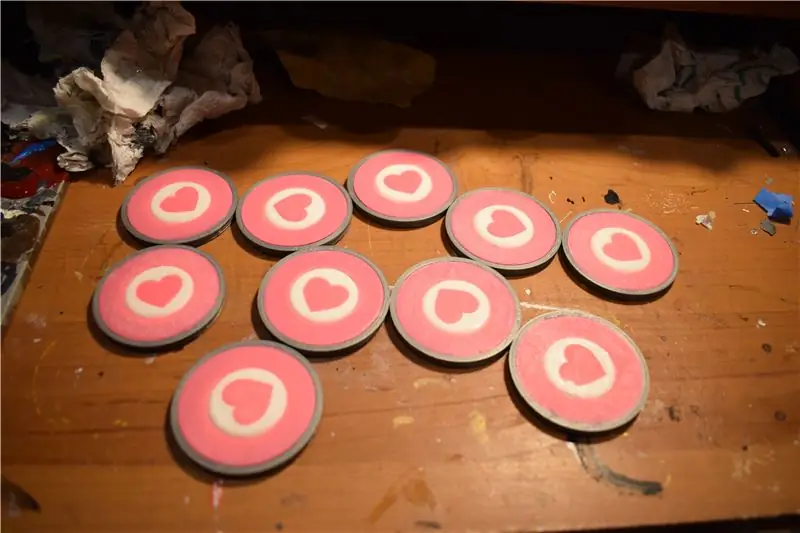
4. Wsuń płytę czołową w otwory obudowy.

Krok 20: Wydrukuj krawędzie

Ustawienia drukowania:
Wydrukuj 24X pliku krawędzi na biało.
Wysokość warstwy: 0,3 mm
Wypełnienie: 15%
Obsługuje: tak.
Tratwy: Opcjonalnie.
Krok 21: Drukuj rogi

Ustawienia drukowania:
Wydrukuj 16X pliku narożnego w kolorze białym.
Wysokość warstwy: 0,3 mm
Wypełnienie: 15%
Obsługuje: tak.
Tratwy: Opcjonalnie.
Krok 22: Klej na krawędziach i narożnikach

Przyklej narożne elementy do obudowy. Przyklej krawędzie pomiędzy narożami. Dolną krawędź i narożniki przyklej tylko do dołu, aby w razie potrzeby zdjąć pokrywę obudowy głośnika.
Krok 23: Wynik końcowy



Drugie miejsce w konkursie Game Life
Zalecana:
Nastrojowy głośnik - potężny głośnik do odtwarzania nastrojowej muzyki w oparciu o temperaturę otoczenia: 9 kroków

Nastrojowy głośnik - potężny głośnik do odtwarzania nastrojowej muzyki w oparciu o temperaturę otoczenia: witaj! Na potrzeby mojego szkolnego projektu w MCT Howest Kortrijk stworzyłem nastrojowy głośnik, który jest inteligentnym głośnikiem Bluetooth z różnymi czujnikami, wyświetlaczem LCD i WS2812b w zestawie pasek led.Głośnik odtwarza muzykę w tle w zależności od temperatury, ale może
Jak przekonwertować dowolny głośnik na głośnik BLUETOOTH: 5 kroków

Jak przekonwertować dowolny GŁOŚNIK W GŁOŚNIK BLUETOOTH: Jeśli masz stary system kina domowego, taki jak ja, oznacza to, że brakuje w nim bardzo popularnej opcji łączności, zwanej Bluetooth. Bez tego udogodnienia musisz zmierzyć się z bałaganem przewodowym normalnego połączenia AUX i oczywiście, jeśli
Głośnik Portal 2 Wheatley!: 4 kroki

Portal 2 Wheatley Speaker!: Od lat byłem wielkim fanem portali i w końcu zdecydowałem się zbudować głośnik w kształcie mojej ulubionej postaci, Wheatleya. Zasadniczo ten projekt to wydrukowany w 3D Wheatley, który może pomieścić głośniki po obu stronach. Po pomalowaniu wygląda naprawdę
Głośnik biurkowy Bluetooth z wizualizacją audio, przyciskami dotykowymi i NFC.: 24 kroki (ze zdjęciami)

Biurkowy głośnik Bluetooth z wizualizacją audio, przyciskami dotykowymi i NFC.: Cześć! W tej instrukcji pokażę, jak stworzyłem ten głośnik biurkowy Bluetooth, który ma niesamowitą wizualizację audio z przyciskami dotykowymi i NFC. Można go łatwo sparować z urządzeniami obsługującymi technologię NFC za pomocą jednego dotknięcia. Nie ma fizycznego przycisku
Zmień dowolny głośnik w głośnik Bluetooth: 4 kroki

Zmień dowolny głośnik w głośnik Bluetooth: Kilka lat temu powszechne było, że przenośne głośniki mają gniazdo 3,5 mm i są zasilane bateriami AA. Według dzisiejszych standardów jest to nieco przestarzałe, zwłaszcza bateria, ponieważ każdy gadżet ma obecnie akumulator. Gniazdo audio jest st
